Propaganda
Manter anotações é importante. Encontrá-los novamente é vital. Quer você rabisque suas anotações em um bloco de notas físico ou em um aplicativo de desktop, não é incomum encontrar o lembrete ou a lista de tarefas pendentes. É claro que é por isso que os aplicativos de notas adesivas são populares. Como seus colegas do mundo real, as notas adesivas podem ser posicionadas em qualquer lugar, aguardando sua atenção.
A maioria dos sistemas operacionais tem uma escolha de aplicativos de notas adesivas e o Linux não é diferente. Se você estiver procurando por um aplicativo de anotações para o desktop Linux, considere estes três exemplos.
O primeiro aplicativo a ser experimentado é o Xpad, uma ferramenta que existe há mais tempo do que qualquer uma das outras nesta lista. Essas notas amarelas no estilo Post-it possuem três campos: uma barra de título, uma área de texto e a barra de ferramentas. Clicar com o botão direito do mouse na área de texto de uma nota revelará o menu de contexto, onde você encontrará
Preferências cardápio. Use o Comece para garantir que o Xpad seja carregado automaticamente quando você iniciar o Linux. As notas antigas serão restauradas, mas, uma vez fechadas, elas desaparecem.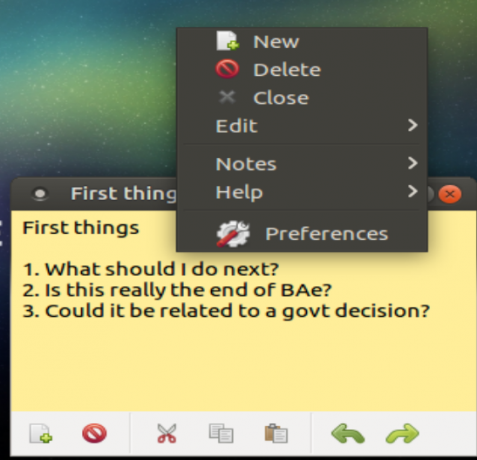
Você pode instalar o Xpad a partir de repositórios padrão. Instale no Ubuntu com (verifique se você use apt em vez de apt-get Como usar o APT e dizer adeus ao APT-GET no Debian e UbuntuO Linux está em um estado de evolução permanente; as principais mudanças às vezes são facilmente perdidas. Embora algumas melhorias possam ser surpreendentes, outras simplesmente fazem sentido: confira essas mudanças no apt-get e veja o que você pensa. consulte Mais informação )
sudo apt install xpad(assegure-se de que você use apt em vez de apt-get Como usar o APT e dizer adeus ao APT-GET no Debian e UbuntuO Linux está em um estado de evolução permanente; as principais mudanças às vezes são facilmente perdidas. Embora algumas melhorias possam ser surpreendentes, outras simplesmente fazem sentido: confira essas mudanças no apt-get e veja o que você pensa. consulte Mais informação )
Observe que, se o Xpad não aparecer no menu de aplicativos, será necessário iniciá-lo manualmente na linha de comando.
Fácil de usar e com opções de formatação para cada nota, você pode alterar não apenas o texto, mas também a cor da nota. Isso pode ser útil para codificação por cores baseada em tarefas, por exemplo.
O Xpad é ocasionalmente pré-instalado em alguns sistemas operacionais Linux.
Uma ferramenta de notas adesivas de plataforma cruzada que requer o Máquina Virtual JAVA O que é a Java Virtual Machine e como funciona?Embora não seja estritamente necessário saber que funciona para programar em Java, ainda é bom saber, pois isso pode ajudá-lo a se tornar um programador melhor. consulte Mais informação , O GloboNote oferece uma variedade maior de tipos de notas. Listas de tarefas, lembretes, diários e outras notas adesivas podem ser criadas com este aplicativo e organizadas em grupos. Uma ferramenta de pesquisa também está incluída para ajudá-lo a encontrar notas antigas.
Para instalar o GloboNote, comece instalando o Java Runtime. Marque primeiro para verifique se você não tem o Java instalado Como verificar se o Java está instalado no Ubuntu (e instalar se não estiver)Muitos aplicativos de plataforma cruzada são escritos em Java; portanto, se você quiser se divertir no Linux, provavelmente precisará instalá-lo como um ponto ou outro. consulte Mais informação :
versão-javaEm seguida, atualize as informações do seu repositório:
sudo apt-get updateVocê pode instalar a versão mais recente do Java com:
sudo apt install default-jreUse o link acima para baixar o aplicativo GloboNote e descompacte o conteúdo. Navegue até o GloboNote.jar arquivo, clique com o botão direito do mouse e selecione Propriedades. No Permissões guia, verifique o Permitir a execução de arquivo como a opção do programa, clique em Está bem fechar. Clique com o botão direito do mouse em GloboNote.jar novamente, desta vez selecionando para abrir com o Java Runtime.
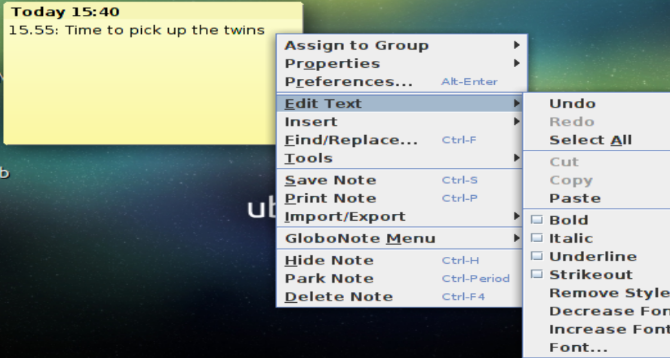
O lançamento inicial do GloboNote solicitará que você especifique um local para salvar novas notas, antes de minimizar a bandeja do sistema. Basta clicar com o botão direito do mouse no ícone para criar uma nova nota. Você perceberá que vários itens de menu estão disponíveis.
Cada nota também possui suas próprias preferências, que podem ser acessadas clicando com o botão direito do mouse na área de texto e clicando em Preferências… Entre as mudanças que podem ser feitas estão a cor da nota e a transparência, o comportamento e os alarmes podem ser definidos!
É importante atualizar regularmente o Java como pode se tornar um risco de segurança se ignorado O Java não é seguro e você deve desativá-lo?O plug-in Java da Oracle se tornou cada vez menos comum na Web, mas cada vez mais comum nas notícias. Se o Java está permitindo que mais de 600.000 Macs sejam infectados ou o Oracle está ... consulte Mais informação .
Outro aplicativo de notas adesivas baseado em Java, multiplataforma, Pin ‘Em Up tem um recurso particularmente útil. Juntamente com as anotações usuais e a capacidade de mover anotações e codificá-las por cores, o Pin ‘Em Up oferece suporte ao servidor.
O que isso significa é que as notas podem ser importadas e exportadas para o seu servidor pessoal. Isso é útil se você deseja manter backups de suas anotações ou se está acessando-as em vários dispositivos.
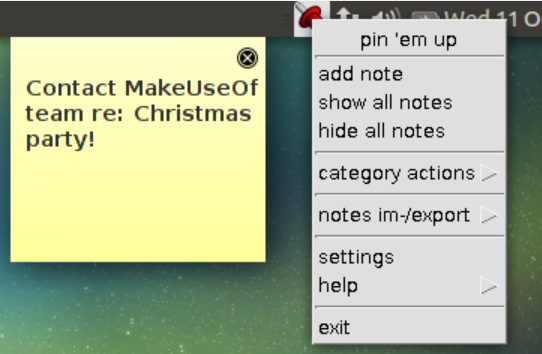
O Pin ‘Em Up pode ser instalado baixando o arquivo Java do Sourceforge, através do link acima. Assim como no GloboNote, você precisará do ambiente Java instalado no seu computador. Uma vez em execução, uma tela de configurações pode ser acessada no ícone da bandeja do sistema para ajustar itens como tamanho da nota, tamanho da fonte e visibilidade da nota.
Embora a formatação geral das notas seja limitada, as opções organizacionais e o suporte ao FTP e WebDAV compensam essa falha.
Talvez o utilitário de notas autoadesivas mais polido da lista, o Indicator Stickynotes ofereça formatação e configurações por nota. Você pode criar rapidamente uma nota e definir sua categoria e formatação, enquanto a nota resultante é fácil de reposicionar em sua área de trabalho.
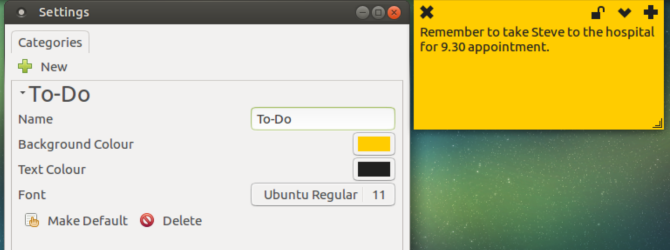
Você pode encontrar Stickynotes indicadores em seu gerenciador de pacotes preferido Qual gerenciador de pacotes Linux (e distribuição) é ideal para você?Uma diferença importante entre as principais distribuições Linux é o gerenciador de pacotes; as diferenças são fortes o suficiente para influenciar sua escolha de distribuição. Vamos ver como os vários gerenciadores de pacotes funcionam. consulte Mais informação , mas, se não, pode ser baixado através do terminal. Comece adicionando o repositório:
sudo add-apt-repository ppa: umang / indicador-stickynotesAtualize seus repositórios:
sudo apt-get updatePor fim, instale o aplicativo:
sudo apt install indicador-stickynotes(Observe que Os PPAs podem ser uma ameaça à segurança PPAs Linux: Instalação, Remoção e SegurançaOs PPAs - arquivos de pacotes pessoais - são uma maneira de instalar o software Linux via Terminal. Mas eles são seguros de usar? Como você pode remover um PPA? E quais são os PPAs mais seguros para ... consulte Mais informação .) Outros recursos estão disponíveis. Um recurso de bloqueio permite proteger notas contra exclusão, por exemplo. Como o Pin Up Em Up, o Stick Stick do indicador possui um recurso de importação / exportação. Use isso para fazer backup de suas anotações em um servidor remoto, como um arquivo morto ou um sistema compartilhável que pode ser recuperado em outro computador.
Destinado a áreas de trabalho do KDE (mas compatível com muitos outros), o KNotes possui vários recursos. Instale através da linha de comandos com
sudo apt install knotesUma vez instalado, você pode executar o KNotes no menu Acessórios (ou equivalente). Ele será iniciado imediatamente com um ícone na seção bandeja do sistema do painel da área de trabalho.
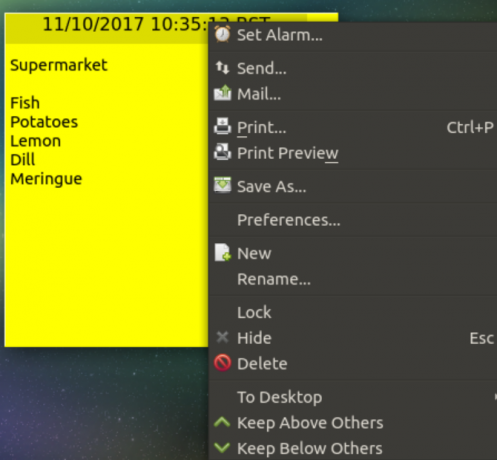
Enquanto o KNotes permite configurar sua própria escolha de fonte e cor de fundo, ele também suporta arrastar e soltar. Por exemplo, você pode escrever uma nota e enviá-la por e-mail, soltando o corpo de um e-mail. Ou você pode arrastá-lo para o aplicativo Calendário do KDE para bloquear um intervalo de tempo.
As notas também podem ser impressas.
Cinco notas adesivas: qual é o seu favorito?
Estamos cientes de outros aplicativos de anotações para Linux, mas alguns deles não são mais mantidos. Em vez disso, fornecemos cinco projetos que parecem estar em desenvolvimento regular (ou semi-regular).
Embora as opções entre plataformas possam ser as mais úteis se você já as estiver usando em um sistema operacional diferente, consideramos que o KNotes é o aplicativo de notas autoadesivas mais bem-sucedido atualmente acessível.
Se você deseja otimizar ainda mais seus fluxos de trabalho, tente um destes aplicativos de automação para Linux 4 aplicativos de automação do Linux para otimizar suas tarefas e fluxos de trabalhoDeseja economizar tempo e evitar tarefas repetitivas? A resposta é automação! Aqui estão alguns aplicativos úteis de automação de desktop Linux para experimentar. consulte Mais informação :
Christian Cawley é editor adjunto de segurança, Linux, bricolage, programação e tecnologia explicada. Ele também produz o Podcast Realmente Útil e tem uma vasta experiência em suporte a desktops e softwares. Um colaborador da revista Linux Format, Christian é um funileiro de Raspberry Pi, amante de Lego e fã de jogos retro.